文章详情页
UG10的草图偏置怎么用
浏览:199日期:2024-09-15 18:15:47
下面给大家介绍的是UG10的草图偏置怎么用,喜欢的朋友可以一起来关注好吧啦网学习更多的UG知识。
效果图:

第1步、打开UGNX10软件,点击新建,点击模型,取个名称,点击确定。
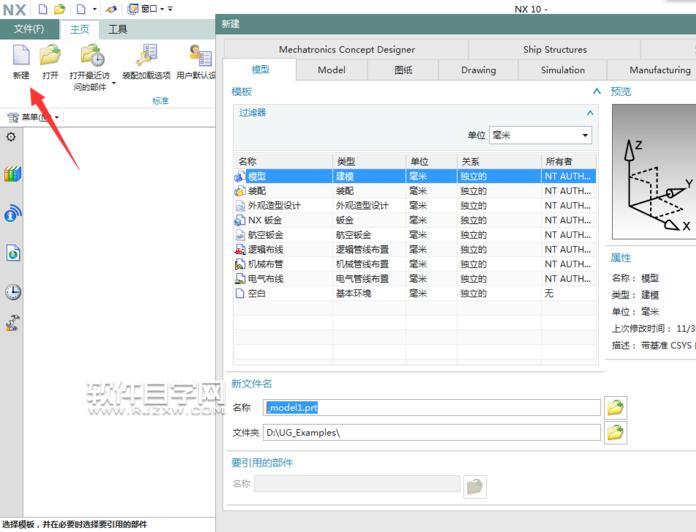
第2步、点击菜单,点击插入,点击在任务环境中绘制草图。
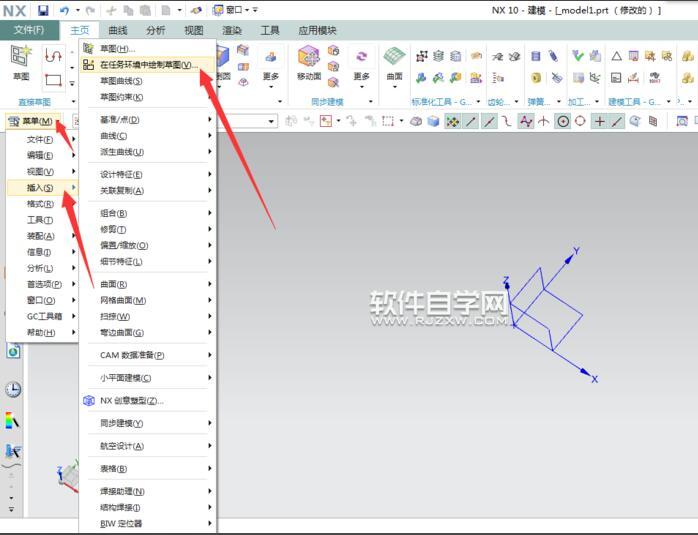
第3步、选择要绘制的平面。点击确定。
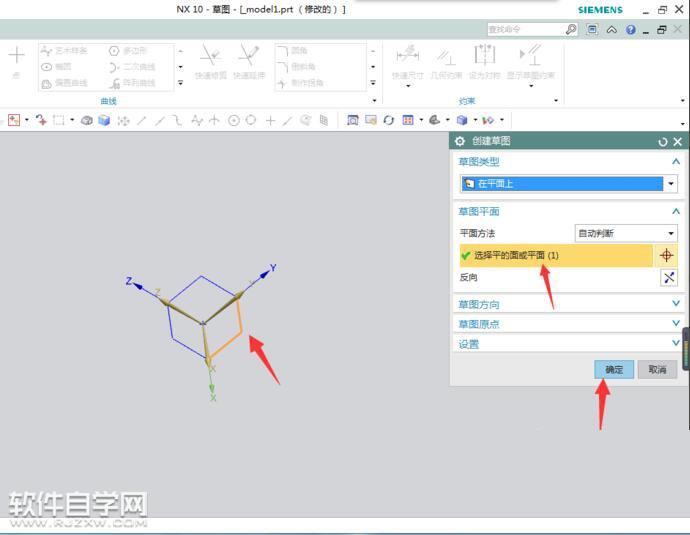
第4步、绘制下面的图形出来。
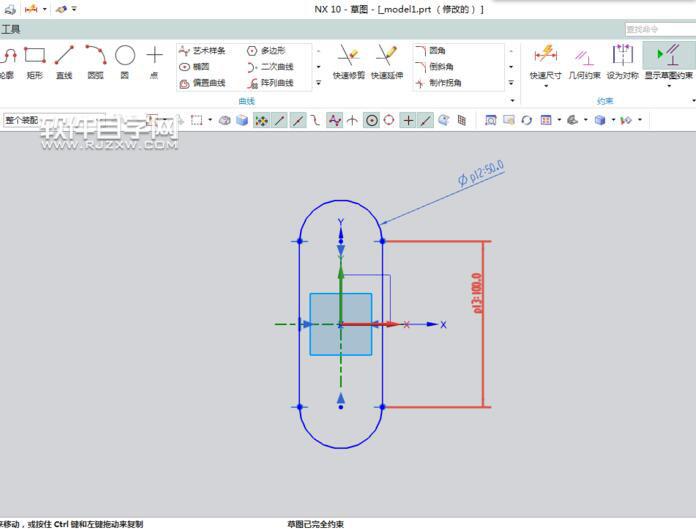
第5步、然后点击偏置曲线。
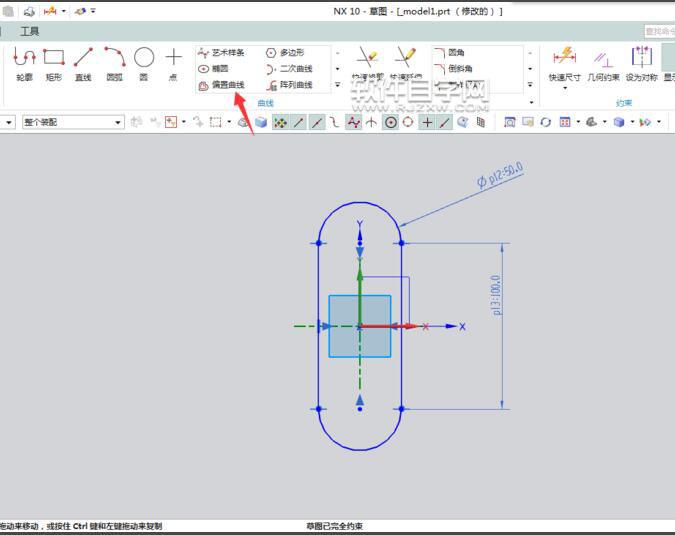
第6步、选择要偏置的曲线。两个圆与二条线出来。
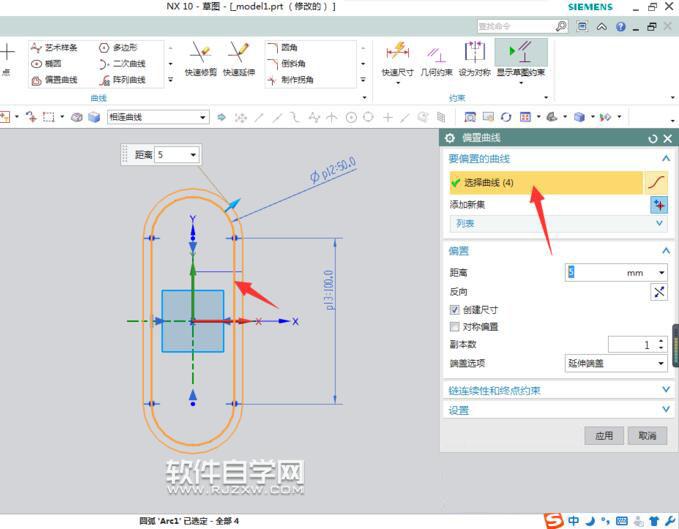
第7步、设置距离。就可以完成了。
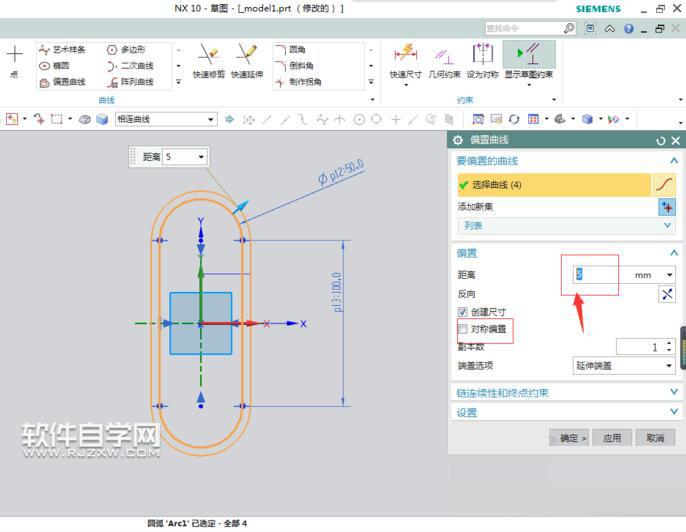
第8步、如查设置对称偏置。那就可以里外偏移。
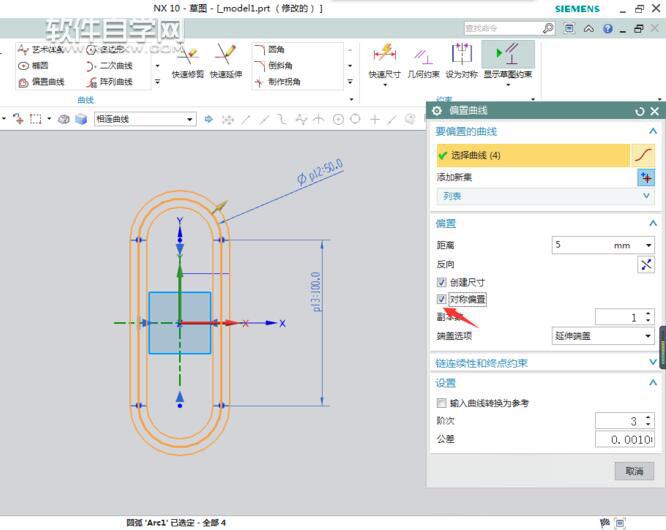
上一条:UG10怎么阵列曲线呢?下一条:高德地图设置不走高速路线教程
相关文章:
排行榜

 网公网安备
网公网安备